
Teknik Visualisasi Data dengan Tableau
Mempresentasikan data statis memang bisa dilakukan dengan Excel maupun Powerpoint. Mempresentasikan puluhan data juga bisa optimal dengan dua software tersebut. Namun bagaimana jika data yang ingin Anda presentasikan terdiri dari jutaan data? Bagaimana jika data yang ingin Anda presentasikan saling terkoneksi satu sama lain? Bagaimana jika atasan menginginkan Anda mempresentasikan data dengan interaktif? Untuk memenuhi 3 hal ini, kita memerlukan software visualisasi data yang tepat. Tableau adalah salah satunya.
Tableau merupakan software analisa dan visualisasi data yang mampu memproses hingga 15 juta data. Tableau juga merupakan software Business Intelligence (BI) yang saat ini sangat diperlukan banyak corporate. Kelebihannya, Tableu memiliki versi gratis yang memiliki fitur hampir sama dengan Tableau versi premium. Tableau mampu menyusun visualisasi dalam bentuk dashboard interaktif yang masing-masing datanya saling terkoneksi satu sama lain.
Lalu bagaimana teknik visualisasi data dengan Tableau? Untuk lengkapnya Anda bisa mengikuti Workshop Analisa dan Visualisasi Data bersama saya dan tim Kreasi Presentasi, silakan hubungi Bu Isti 0857 3333 0407 untuk penawaran istimewanya. Nah, di artikel ini, saya akan mencoba menjelaskan secara singkat teknik visualisasi data dengan Tableau dengan 4 langkah sederhana:
1- Memeriksa Kompabilitas Data
Tableau mampu mengolah data dari banyak sumber, diantaranya dari Excel, Notepad, Access, Json hingga PDF. Namun perlu diingat tidak semua data tersebut bisa langsung diolah di Tableau. Anda wajib mengkategorikan data tersebut sesuai dengan kolomnya. Seperti gambar di bawah ini. Anda bisa lihat, kategori-kategori yang saya maksudkan. Mulai dari Order ID (ID Pemesanan), Ship Date (Tanggal Pengiriman), hingga Province (Provinsi), semua ditampilkan via kolom.

2- Masukkan Data di dalam Sheet sesuai Kebutuhan
Setelah data diperbaiki sebelumnya dan ditentukan kategorinya, maka selanjutnya Anda bisa membuka Sheet 1, lalu memasukkan data-data yang ada di sebelah kiri ke dalam Column atau Rows di sebelah kanan Tableau. Sehingga visualisasinya bisa sesuai kebutuhan Anda. Pahami juga berbagai fitur Tableau sehingga Anda bisa menggunakannya dengan optimal. Berikut adalah contoh tampilan Sheet Tableau dan rangkuman sejumlah fitur di Tableau.



3- Gabungkan Data Anda di Dashboard sehingga Interaktif
Dari berbagai sheet yang sudah Anda susun, maka langkah berikutnya adalah memasukkan visualisasi data di masing-masing sheet supaya interaktif menggunakan dashboard. Ya, dashboard Tableau bisa dibuat sangat cepat setelah sheet sudah selesai Anda susun. Anda bisa memasukkan banayk sheet, misalnya peta, grafik garis, batang, pie chart dan sebagainya. Anda juga dapat mengatur supaya data tersebut bisa berubah-ubah sesuai dengan komponen data yang di-klik untuk dipresentasikan.
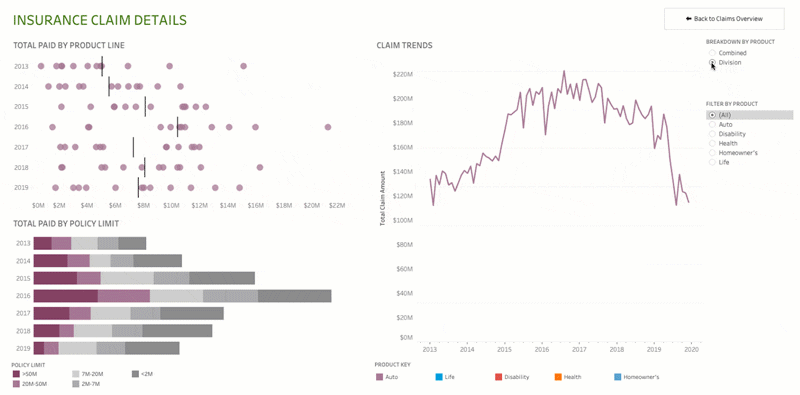
4- Fokuskan Data Khusus di Stories
Jika visualisasi data Tableau Anda memiliki anomali, atau ada sesuatu yang perlu dibahas lebih lanjut, maka teknik visualisasi data dengan Tableau berikutnya adalah menggunakan stories. Stories digunakan jika Anda ingin memfokuskan salah satu pembahasan chart dalam bentuk visualisasi. Berikut adalah contoh tampilan story untuk membahas salah satu tampilan data lebih detail.

Untuk lebih lengkapnya tentang teknik visualisasi data dengan Tableau, Anda bisa bergabung di Pelatihan Analisa dan Visualisasi Data bersama saya dan tim Kreasi Presentasi. Kami akan mengajak Anda untuk bersama-sama belajar Tableau dengan cara yang sederhana dan praktik Tableu dengan hasil yang luar biasa. Silakan menghubungi Bu Isti di 0857 3333 0407, untuk bersama-sama belajar teknik visualisasi data dengan Tableau.
Salam Amazing.


